Sau khi cập nhật Windows 10, bạn có thể gặp lỗi "There was a problem connecting to OneDrive" khi cố đăng nhập vào OneDrive. Lỗi này có tên mã là 0x8004de40. Trong bài viết này, mời các bạn cùng Quantrimang.com điểm qua một vài giải pháp mà bạn có thể dùng để sửa lỗi 0x8004de40 trên Windows 10.
Lỗi 0x8004de40 là gì?
Khi gặp vấn đề này, bạn sẽ nhận được một thông báo lỗi như sau:
Microsoft OneDrive
There was a problem connecting to OneDrive
Check your Internet connection, then try again. (Error Code: 0x8004de40)
Try againLỗi này xảy ra khi ứng dụng OneDrive gặp khó khăn trong việc kết nối với nền tảng điện toán đám mây. Nguyên nhân chính gây ra vấn đề này là đường truyền internet kém hoặc không ổn định.
Nhưng cũng có một số người dùng gặp lỗi 0x8004de40 trong khi kết nối internet bình thường. Ngoại trừ OneDrive, tất cả các ứng dụng khác đều kết nối internet ổn định.
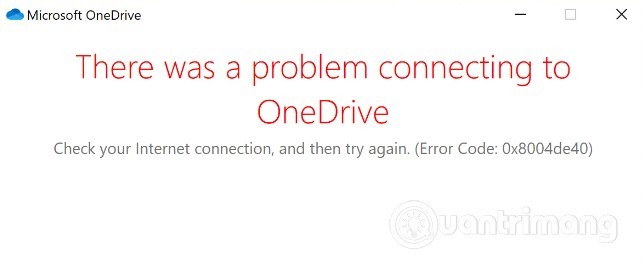
Cách khắc phục lỗi 0x8004de40
Nếu bạn gặp lỗi 0x8004de40, bạn có thể thử các giải pháp mà Quantrimang đề xuất dưới đây theo đúng thứ tự.
1. Kiểm tra kết nối Internet
Điều đầu tiên bạn cần thử đó là thiết lập lại kết nối internet. Nếu dùng mạng dây, bạn có thể rút dây ra cắm lại. Trong trường hợp dùng mạng WiFi, bạn có thể tắt nguồn modem và bật lại.
Các bước thực hiện như sau:
- Nhấn nút off trên modem, router và máy tính
- Nhấn nút on trên modem và đợi cho các đèn báo hiệu phát sáng ổn định
- Nhấn nút on trên router và cũng đợi cho đèn báo hiệu phát sáng ổn định
- Cuối cùng bật máy tính lên sau đó check xem đã giải quyết được lỗi 0x8004de40 hay chưa.
Nếu chưa, mời các bạn chuyển sang giải pháp tiếp theo.
2. Thay đổi thuộc tính kết nối internet
Cách thực hiện như sau:
- Nhấn tổ hợp phím Windows + R để mở hộp thoại Run
- Trong hộp thoại Run, nhập lệnh inetcpl.cpl và nhấn Enter để bật Internet Properties
- Trên cửa sổ Internet Properties chuyển sang thẻ Advanced
- Đánh dấu chọn các mục: Use TLS 1.0, Use TLS 1.1 và Use TLS 1.2
- Nhấn Apply và OK để lưu các thay đổi
- Khởi động lại máy tính
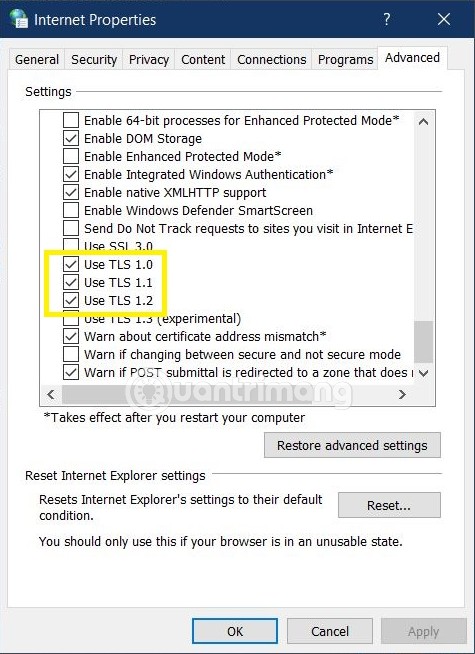
Bây giờ bạn hãy kiểm tra xem đã khắc phục được lỗi hay chưa. Nếu chưa, chúng ta chuyển sang giải pháp thứ 3.
3. Vô hiệu hóa thiết lập Proxy (nếu có)
Máy chủ Proxy có thể gây ra lỗi 0x8004de40 khi xuất hiện một số can thiệp dẫn tới chặn liên lạc giữa ứng dụng OneDrive trên máy Windows 10 của bạn và mạng internet hoặc nền tảng điện toán đám mây. Trong trường hợp này, bạn hãy thử vô hiệu hóa hoặc xóa các máy chủ Proxy khỏi máy tính của mình để xem sự cố có được khắc phục hay không.
4. Reset OneDrive
Nếu những giải pháp trên vẫn chưa giúp bạn giải quyết lỗi 0x8004de40, bạn có thể thử thiết lập lại OneDrive. Cách làm như sau:
- Nhấn tổ hợp phím Windows + R để mở hộp thoại Run
- Trong hộp thoại Run, nhập lệnh %localappdata%\Microsoft\OneDrive\onedrive.exe /reset và nhấn Enter để thiết lập lại OneDrive
Bạn sẽ thấy biểu tưởng OneDrive trong khu vực thông báo biến mất sau đó xuất hiện trở lại. Quá trình này có thể mất vài phút và sau khi nó hoàn thành ứng dụng OneDrive của bạn sẽ được quay trở lại thiết lập mặc định ban đầu.
Nếu sau một hoặc hai phút mà không thấy biểu tượng OneDrive xuất hiện, bạn có thể mở hộp thoại Run để chạy lệnh sau:
%localappdata%\Microsoft\OneDrive\onedrive.exe5. Thiết lập lại Winsock
Windows Sockets hay còn gọi là Winsock là một giao diện lập trình quyết định cách các chương trình xử lý yêu cầu đầu vào và đầu ra cho các ứng dụng internet. Winsock có thể gặp sự cố khi bạn tải nhầm tập tin chứa mã độc. Khi Winsock bị hỏng bạn sẽ không thể kết nối internet được nữa.
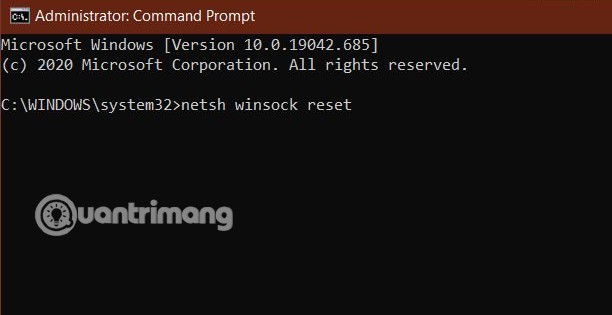
Trước khi thiết lập lại Winsock bạn nên sao lưu hệ thống để giảm thiểu rủi ro. Cách thiết lập lại Winsock như sau:
- Mở Command Prompt bằng quyền Administrator
- Nhập lệnh netsh winsock reset và nhấn Enter
- Khởi động lại máy tính sau khi câu lệnh được Command Prompt thực hiện
Chúc các bạn khắc phục thành công lỗi 0x8004de40!
 Công nghệ
Công nghệ  AI
AI  Windows
Windows  iPhone
iPhone  Android
Android  Học IT
Học IT  Download
Download  Tiện ích
Tiện ích  Khoa học
Khoa học  Game
Game  Làng CN
Làng CN  Ứng dụng
Ứng dụng 








 Windows 11
Windows 11  Windows 10
Windows 10  Windows 7
Windows 7  Windows 8
Windows 8  Cấu hình Router/Switch
Cấu hình Router/Switch 









 Linux
Linux  Đồng hồ thông minh
Đồng hồ thông minh  macOS
macOS  Chụp ảnh - Quay phim
Chụp ảnh - Quay phim  Thủ thuật SEO
Thủ thuật SEO  Phần cứng
Phần cứng  Kiến thức cơ bản
Kiến thức cơ bản  Lập trình
Lập trình  Dịch vụ công trực tuyến
Dịch vụ công trực tuyến  Dịch vụ nhà mạng
Dịch vụ nhà mạng  Quiz công nghệ
Quiz công nghệ  Microsoft Word 2016
Microsoft Word 2016  Microsoft Word 2013
Microsoft Word 2013  Microsoft Word 2007
Microsoft Word 2007  Microsoft Excel 2019
Microsoft Excel 2019  Microsoft Excel 2016
Microsoft Excel 2016  Microsoft PowerPoint 2019
Microsoft PowerPoint 2019  Google Sheets
Google Sheets  Học Photoshop
Học Photoshop  Lập trình Scratch
Lập trình Scratch  Bootstrap
Bootstrap  Năng suất
Năng suất  Game - Trò chơi
Game - Trò chơi  Hệ thống
Hệ thống  Thiết kế & Đồ họa
Thiết kế & Đồ họa  Internet
Internet  Bảo mật, Antivirus
Bảo mật, Antivirus  Doanh nghiệp
Doanh nghiệp  Ảnh & Video
Ảnh & Video  Giải trí & Âm nhạc
Giải trí & Âm nhạc  Mạng xã hội
Mạng xã hội  Lập trình
Lập trình  Giáo dục - Học tập
Giáo dục - Học tập  Lối sống
Lối sống  Tài chính & Mua sắm
Tài chính & Mua sắm  AI Trí tuệ nhân tạo
AI Trí tuệ nhân tạo  ChatGPT
ChatGPT  Gemini
Gemini  Điện máy
Điện máy  Tivi
Tivi  Tủ lạnh
Tủ lạnh  Điều hòa
Điều hòa  Máy giặt
Máy giặt  Cuộc sống
Cuộc sống  TOP
TOP  Kỹ năng
Kỹ năng  Món ngon mỗi ngày
Món ngon mỗi ngày  Nuôi dạy con
Nuôi dạy con  Mẹo vặt
Mẹo vặt  Phim ảnh, Truyện
Phim ảnh, Truyện  Làm đẹp
Làm đẹp  DIY - Handmade
DIY - Handmade  Du lịch
Du lịch  Quà tặng
Quà tặng  Giải trí
Giải trí  Là gì?
Là gì?  Nhà đẹp
Nhà đẹp  Giáng sinh - Noel
Giáng sinh - Noel  Hướng dẫn
Hướng dẫn  Ô tô, Xe máy
Ô tô, Xe máy  Tấn công mạng
Tấn công mạng  Chuyện công nghệ
Chuyện công nghệ  Công nghệ mới
Công nghệ mới  Trí tuệ Thiên tài
Trí tuệ Thiên tài